Ja, startējot Chromebook datoru, redzat kļūdu “Trūkst vai ir bojāta Chrome OS”, operētājsistēma ir jāinstalē no jauna. Parasti tā nav problēma, taču, ja jūs nodarbojaties ar nodalījumu vai mēģināt instalēt citu operētājsistēmu, piemēram, Ubuntu, jūs to varētu redzēt. To ir diezgan viegli salabot, ja vien jums ir cits dators, kurā darbojas pārlūkprogramma Chrome (vai cits Chromebook dators) ar piekļuvi internetam un USB disks vai SD karte.
Dažas piezīmes, pirms mēs pārejam pie instrukcijām. Noņemiet visu, ko esat pievienojis Chromebook datoram, piemēram, SD karti vai USB perifērijas ierīces. Tādējādi tiks dzēsts viss no Chromebook datora krātuves, tāpēc pēc atkārtotas palaišanas jūs nevarēsit piekļūt nevienam no lokāli saglabātajiem failiem. Tas arī dzēsīs USB vai SD kartes datu nesēju, ko izmantojat kā atjaunošanas ierīci, tāpēc pirms darba sākšanas dublējiet visu, ko vēlaties paturēt.
Tagad pārejiet pie instrukcijām!
- Datorā, kurā darbojas pārlūkprogramma Chrome vai cits Chromebook dators, dodieties uz Chrome interneta veikalu un instalējiet lietotni Chromebook Recovery Utility.
Lejupielādēt: Chromebook datora atkopšanas utilīta
- Ievietojiet datorā 4 GB vai lielāku USB disku vai SD karti. Atcerieties, ka tas tiks notīrīts, tāpēc dublējiet savu saturu, ja vēlaties tos paturēt.
- Palaidiet programmu Recovery Utility. Jums tiks piedāvāts sniegt vienkāršus norādījumus ekrānā, un viss, kas jums patiešām ir jāzina, ir precīzs Chromebook datora modeļa numurs (ja to nezināt, skatiet Chromebook datora apakšdaļu; to nezināt) un kuram diskam jūsu dators ir piešķīris SD karti vai USB datu nesēju — to varat uzzināt datora failu pārlūkā.
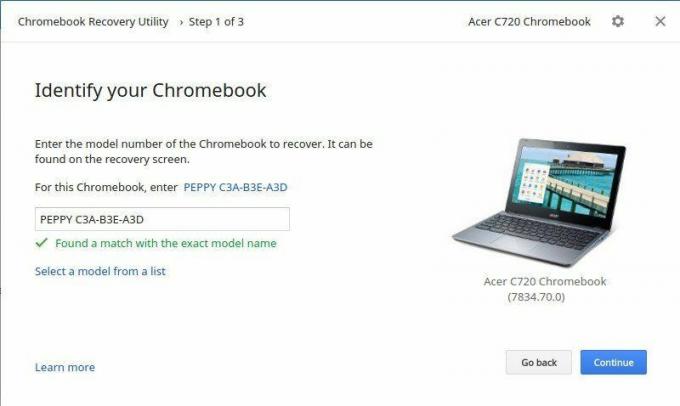
- Dodiet programmai apmēram piecas minūtes, lai formatētu, lejupielādētu un instalētu jauno programmatūru. Kad tas būs izdarīts, jūs saņemsit ziņojumu, ka viss ir pabeigts. Izņemiet un izņemiet datu nesēju, ko izmantojāt atkopšanas diskam.
- Ieslēdziet savu Chromebook datoru. Ja tas netiek atvērts atkopšanas ekrānā, varat nospiest taustiņu Escape + Refresh uz tastatūras un pēc tam nospiest barošanas pogu. Atlaidiet barošanas pogu, pēc tam atlaidiet Escape un Refresh, lai atvērtu atkopšanu.
- Kad tiek parādīts ziņojums, kurā teikts, ka jāievieto atkopšanas USB zibatmiņa vai SD karte, ievietojiet disku, ko izveidojāt, veicot iepriekš minētās darbības. Izpildiet ekrānā redzamos norādījumus.
Kad Chromebook dators tiks atsāknēts, tiks izmantota jaunākā operētājsistēmas versija, un jums būs tikai vēlreiz jāpierakstās. Viss process aizņem tikai aptuveni 20 minūtes, un, lai gan jums, iespējams, tas nekad nebūs jādara, ir patīkami zināt, kā to izdarīt.
Laimīgu Chromebook datoru lietošanu!
